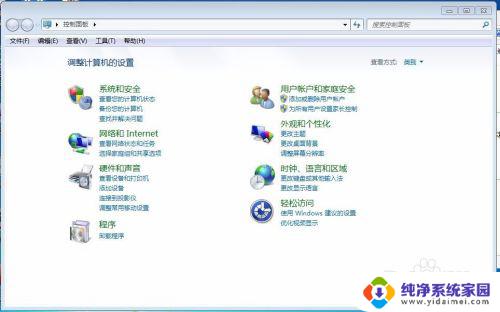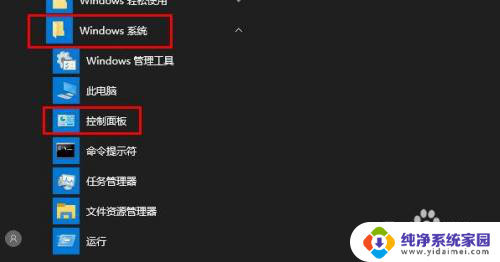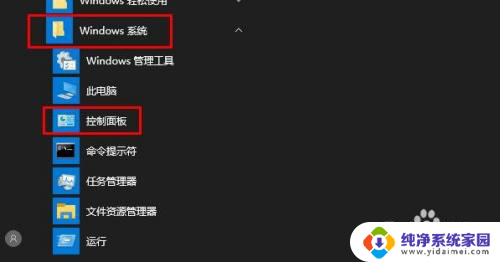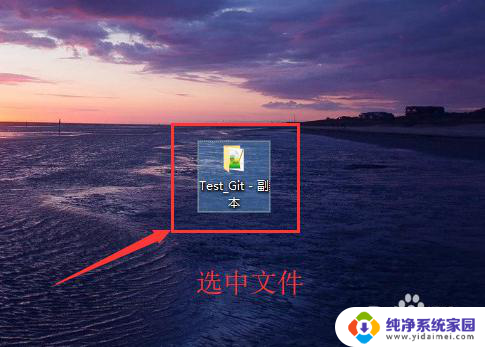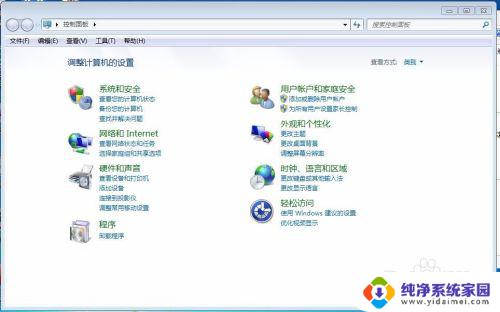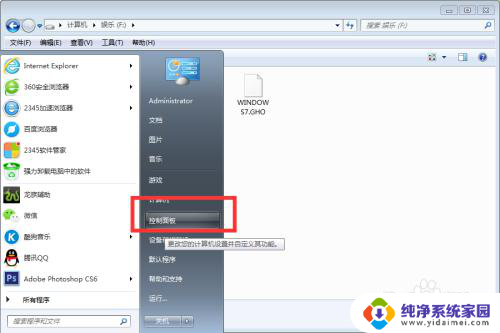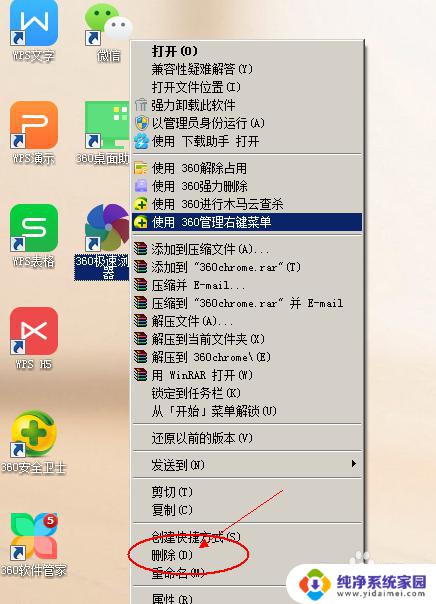电脑上的软件怎么彻底删除 如何在Windows 10上删除应用程序的所有文件
更新时间:2023-09-17 09:43:10作者:jiang
电脑上的软件怎么彻底删除,电脑上的软件是我们日常工作和娱乐的必备工具,但有时候我们需要彻底删除某些应用程序,特别是在Windows 10操作系统上,删除应用程序的所有文件可能会变得有些棘手。了解正确的方法可以帮助我们轻松地解决这个问题。接下来我将为大家介绍在Windows 10上删除应用程序的所有文件的方法,让我们一起来了解吧。
操作方法:
1.在开始菜单点击“Windows 10系统>控制面板”。打开控制面板。
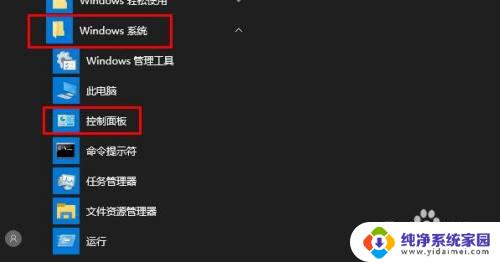
2.点击“程序”在“程序和功能下”点击“卸载程序”。查找要删除的应用程序。
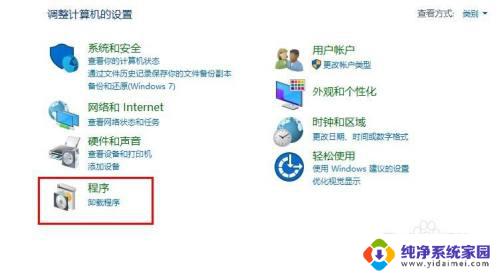
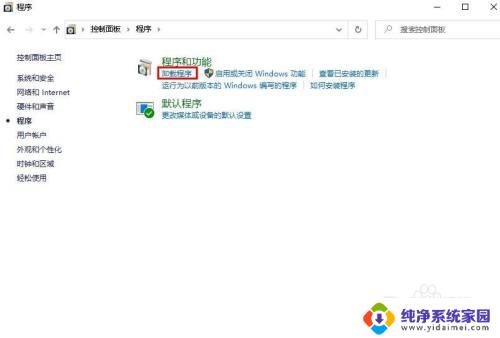
3.右键单击要卸载的程序,选择“卸载”。
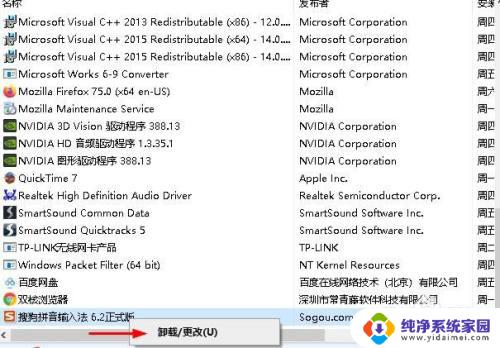
4.打开Windows资源管理器。

5.在目录C:\Users\Administrator\AppData\Roaming和中查找其余文件和文件夹。
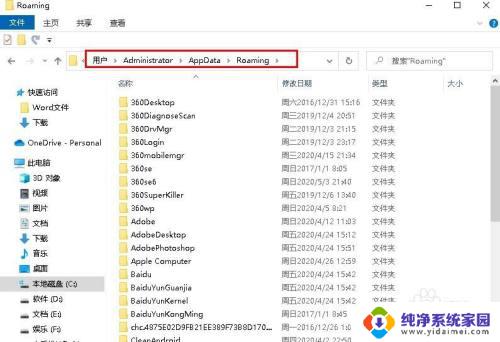
6.删除与已卸载的应用程序相关的文件和文件夹,通常具有相同的名称。
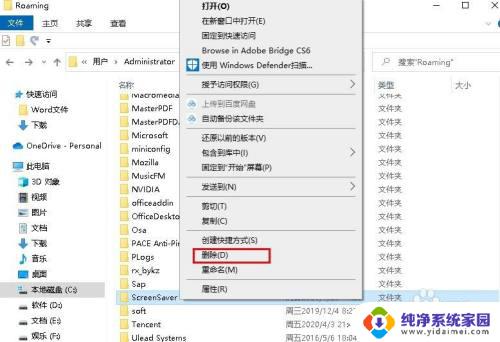
7.打开注册表编辑器,在目录下删除与卸载程序相同名称的条目。
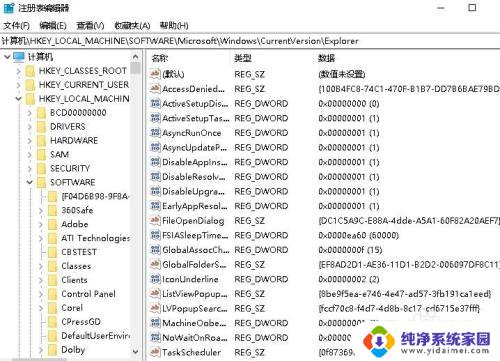
以上是关于如何彻底删除电脑中的软件的全部内容,如果您有任何疑问,可以按照小编的方法进行操作,希望这篇文章对您有所帮助。